
- •Введение
- •Практическое занятие 1. Работа в командной строке. Запуск и выполнение команд
- •Практическое занятие 3. Изучение команд работы с каталогами
- •Практическое занятие 4. Работа с файлами и каталогами в командной строке
- •Контрольные задания
- •1. Включение диспетчера задач Windows 7 через редактор групповой политики
- •Задание 8. Как вернуть вкладки и меню диспетчера задач?
Контрольные задания
Задание 1. Исследовать основные способы применения команды Dir на конкретных примерах.
Выведите постранично содержимое каталога C:\Windows\, включая вложенные подкаталоги и файлы.
Выведите постранично все каталоги и файлы на диске С: в алфавитном порядке с сортировкой по столбцам и паузой после заполнения каждого экрана.
Выведите все файлы с расширением .doc на локальном диске С: в алфавитном порядке с сортировкой по колонкам. Вывод осуществите в файл Doc-Files.txt..
Выведите все каталоги на локальном диске C: в алфавитном порядке. Результат добавьте в файл DocFiles.txt.
При выполнении задания используйте следующие инструкции:
- по каждому из пунктов задания в окне командной оболочки наберите соответствующую команду с необходимыми ключами,
- нажмите Enter для ввода,
- изучите полученный результат и сделайте вывод о проделанной работе,
- запишите полученную информацию в отчет, заполнив табл. 1.
Таблица 1. Результаты выполнения команды Dir

Задание 2.
1) В каталоге Temp создать дерево каталогов по вариантам как показано в приложении 1.
2) В каталоге А2 создать подкаталоги В4 и В5 и удалить каталог В2.
3) В каталоге Personal создать файл Name.txt, содержащий информацию о фамилии, имени и отчестве студента. Здесь же создать файл Date.txt, содержащий информацию о дате рождения студента. В этом же каталоге создать файл School.txt, содержащий информацию о школе, которую закончил студент.
4) В каталоге University создать файл Name.txt, содержащий информацию о названии специальности, на которой студент обучается. Здесь же создать файл Mark.txt с оценками на вступительных экзаменах и общей суммой баллов.
5) В каталоге Hobby создать файл hobby.txt с информацией об увлечениях студента.
6) Скопировать файл hobby.txt в каталог А2 и переименовать его в файл Lab_№варианта.txt.
7) Сделать копию файла Lab_№варианта.txt (например, copy_Lab_№варианта.txt ) в этом же каталоге и удалить его.
8) Очистить экран от служебных записей.
9) Вывести на экран поочередно информацию, хранящуюся во всех файлах каталога Personal.
10)Отсортировать все файлы, хранящиеся в каталоге Personal, по имени.
11)Объединить все файлы, хранящиеся в каталоге Personal, в файл all.txt и вывести его содержимое на экран.
12)Отредактировать файл all.txt, добавив в него год вашего рождения, и вывести его содержимое на экран.
13)Скопировать файл all.txt в директорию А1.
14)Удалить все директории, в названии которых есть буква A или цифра 2.
Результаты выполненного задания 2 оформить в таблице 2
Номер |
Команда |
1 |
Cd Temp …. |
|
|
|
|
|
|
Приложение №1










Контрольные вопросы:
Что такое атрибут файла, и какие атрибуты Вы знаете?
Что такое системное приглашение и как расшифровать $P$G ?
В чем разница между командами COMP и FC?
С помощью, какой команды можно найти строку «три – четыре» в файле qqq1.txt
С помощью, какой команды можно посмотреть метку и серийный диска?
Практическое занятие 5 Работа с командными файлами
Тема: |
Средства управления и обслуживания |
Цель: |
Научиться создавать и запускать командные файлы; |
Оборудование: Программное обеспечение: |
IBM совместимый персональный компьютер
OC Windows ХР |
Общие теоретические сведения
Командным (пакетным — от batch) файлом называется последовательность команд DOS, записанная в текстовый файл. Командные файлы имеют расширение .BAT и позволяют автоматизировать работу в операционной системе.
Командный файл создается как текстовый файл в любом текстовом редакторе. Например, можно воспользоваться редактором EDIT. Сам текст представляет собой последовательность конструкций команд операционной системы, имен файлов запуска прикладных систем, различных сервисных утилит. Маленькие командные файлы зачастую удобнее сформировать командой COPY CON file.
Запускается командный файл на выполнение так же, как и команды MS-DOS или файлы запуска прикладных программных систем, имеющие тип .СОМ или .ЕХЕ. Достаточно в командной строке задать только его имя без указания типа и нажать клавишу Enter. Прерывание работы командного файла осуществляется нажатием клавиш Ctrl+C или Ctrl+Break.
Правила написания командных файлов:
Командный файл состоит из команд операционной системы MS-DOS, имен файлов запуска и сервисных программных средств.
Каждая команда занимает отдельную строку.
После окончания формирования конструкции каждой команды надо нажать клавишу Enter.
Имя командного файла — уникальное в пределах того каталога, где он находится. Тип — всегда .ВАТ.
В конструкции команд могут быть как строчные, так и прописные буквы
Ход работы:
Задание
Создать командный файл КОМ1.BAT, который автоматизировал бы ваши действия перед началом работы с текстовый редактором EDIT, а именно:
проверял на вирус диск C: программой DRWEB;
создавал на диске С: два временных рабочих каталога, с которыми вы будете работать в текущем сеансе, — DOCUMENT и TEXT;
скопировал с диска А: в каталог TEXT все файлы с расширением .ТХТ;
скопировал с диска А: в каталог DOCUMENT все файлы с расширением .DOC;
запустил с диска С: текстовый редактор EDIT.
Входим в режим командной строки (Практическое занятие 2 – задание 1). В командной строке создаем каталог GR и вводим команды, которые перечислены в таблице 1 . В столбце «Функция» приводится пояснение соответствующей команды.
Таблица 1
-
№
Задача
Требуемые действия
1.
Создайте командный файл КОМ1.BAT
На диске С: в каталоге GR с помощью клавиатуры ввести в командной строке команду
COPY CON KOM1.BAT
После ввода этой команды нужно будет поочередно вводить строки файла.
Примечание: В конце каждой строки надо нажимать клавишу (Enter).
2.
Проверка диска C: на вирус
DRWEB C:/F/G
3.
Создание каталога DOCUMENT на диске С:
MD С:\DOCUMENT
4.
Создание каталога TEXT на диске С:
MD С:\TEXT
5.
Копирование всех файлов типа .DOC с диска D: в каталог DOCUMENT диска С:
COPY D:*.DOC С:\DOCUMENT
6.
Копирование всех файлов типа .ТХТ с диска D: в каталог TEXT диска С:
COPY D:*.TXT С:\TEXT
7.
Загрузка текстового редактора EDIT
EDIT
8.
Сохранить командный файл.
После ввода последней команды — нажать клавишу [F6] и затем [Enter], либо [Ctrl] и [Z], а затем [Enter] .
Для проверки работы командного файла в командной строке введите его имя КОМ1. После этого будет исполняться последовательность команд, записанная в файле. На экране вы увидите индикацию всех его команд, а после окончания работы на экране должна появиться среда текстового редактора EDIT.
Контрольное задание:
Создать командный файл КОМ1.BAT, который автоматизировал бы ваши действия:

Создать на диске С дерево каталогов (на рисунке);
В каталоге PRIM1 выполнить следующие команды:
Создайте файл под именем a.txt и запишите в него следующий текст: “Операционная система – это совокупность программ, предназначенных для организации диалога с пользователем, управления аппаратурой и ресурсами компьютера”.
Сделайте копию файла с именем a.txt в новый файл под именем a1.txt.
Просмотрите содержимое файла a1.txt.
Переименуйте имя файла a.txt на новое имя a2.txt.
Просмотрите содержимое файла a2.txt.
Склейте содержимое двух файлов a.txt и a2.txt в один под именем a3.txt.
Просмотрите содержимое полученного файла a3.txt.
В каталоге PRIM2 создайте файл под именем file.txt и запишите в него следующий текст: “Файлом называется поименованная область на диске”.
Сделайте копию файла с именем file.txt в новый файл под именем file1.txt.
Просмотрите содержимое файла file1.txt.
Переименуйте имя файла file1.txt на новое имя file 2.txt.
Просмотрите содержимое файла file2.txt.
Соедините содержимое двух файлов file.txt и file 2.txt в один под именем file 3.txt.
Просмотрите содержимое полученного файла file3.txt.
Удалите все созданные вами файлы и каталоги.
Практическое занятие 6 Работа с командными файлами
Тема: |
Средства управления и обслуживания |
Цель: |
Научиться создавать командные файлы с использованием команд командных файлов. |
Оборудование: Программное обеспечение: |
IBM совместимый персональный компьютер
OC Windows ХР |
Общие теоретические сведения
Командные файлы предназначены для упрощения задания и выполнения часто используемы последовательностей команд системы.
Средства DOS для поддержки командных файлов позволяют
создавать линейные командные файлы;
организовывать разветвления в командных файлах;
создавать циклы в командных файлах;
разрабатывать вложенные командные файлы;
производить вывод информации из командных файлов;
приостанавливать интерпретацию командных файлов для осуществления тех или иных действий
осуществлять параметризацию командных файлов;
управлять отображением выполняемых строк командных файлов на экране дисплея;
включать в командные файлы комментарии.
Рассмотрим следующие команды, которые используются главным образом только в командных файлах:
CALL - осуществляет вызов заданного командного файла с последующим возвратом в точку вызова;
ECHO - производит включение и отключение эхо-отображения строк командного
FOR - организует цикл в командном файле;
GOTO - передает управление на метку.
IF - осуществляет разветвление в командном файле;
PAUSE - организует паузу при выполнении командного файла;
pause сообщение
RЕМ - позволяет задавать комментарий;
Ход работы:
Командный файл, по существу, представляет собой программу, написанную на языке командного процессора операционной системы. Текст программы полагается снабжать комментариями, чтобы, вернувшись к нему некоторое время спустя, не вспоминать мучительно, для чего эта программа нужна, и как она устроена.
В системе команд MS-DOS для оформления комментариев предусмотрена команда rem. Это фиктивная команда, которая не предполагает выполнения каких бы то ни было действий, но позволяет написать в строке после своего имени произвольный текст. Причем командный процессор не воспринимает его как синтаксическую ошибку. Пример оформления командного файла комментариями показан на следующем листинге.

Обратите внимание на пустые строки, которыми командный файл разбит на «абзацы». Этот простой прием позволяет сделать командный файл более читабельным.
При выполнении приведенного выше командного файла все команды будут выводиться на экран по мере их выполнения, что не всегда удобно. Выдачу команд можно отключить с помощью команды @echo off. Символ «собака» перед командой echo означает, то и сама эта команда должна выполняться в «молчаливом» режиме. Также бы не пользоваться командной echo off, а поместить «@» перед каждой командой.
Во многих случаях требуется, чтобы командный файл выводил на экран (или в файл) те или иные сообщения. В одних случаях это могут быть сообщения об ошибках, в других информационные сообщения, объясняющие пользователю командного файла, что происходит в данный момент, когда-то мы формируем командным файлом какой-нибудь другой полезный файл. Для вывода сообщений применяется та же самая команда echo. В качестве параметра ей передают текст выводимого сообщения. Листинг усовершенствованного командного файла приведен ниже.

Передача командному файлу параметров
Предположим, мы хотим создать командный файл, который сначала формирует справку с описанием заданной пользователем команды, а потом загружает его для просмотра в блокнот. Фокус в том, чтобы при очередном запуске командного файла каким-то образом сообщить ему, какая именно команда нас интересует на этот раз.
Для решения этой задачи предусмотрен механизм обработки параметров. Работает он довольно просто. Если при запуске командного файла пользователь указал несколько параметров, то в тексте командного файла первый из них мы обозначаем записью %1, второй записью %2, третий записью %3 и т.д. Этими обозначениями мы пользуемся в тексте командного файла примерно так же, как в естественной речи местоимениями.
Текст командного файла, решающего поставленную задачу, приведен на следующем листинге. Обратите внимание на команду help. В качестве ее параметра ей передается первый параметр командного файла.

Предположим, что мы присвоили этому командному файлу имя show-help.bat. Для того чтобы загрузить в блокнот описание команды, например, dir, мы должны ввести команду следующим образом.
![]()
Следующий командный файл создает каталог с именем, указанным в первом параметре, и записывает в него файл с текстом описания команды, указанной во втором параметре.

Что произойдет, если пользователь при запуске этого командного файла укажет не два, а четыре параметра? Ничего страшного, они ничему не помешают, просто не будут использованы. А что будет, если указать только первый параметр? Второй параметр окажется пустым. Эффект получится такой: командный файл будет выполнен, но так, как будто на месте записи %2 ничего нет. Команда help сформирует список всех команд и поместит его в файл с пустым именем и расширением.help. Если же пользователь запустить этот файл, не указав ни одного параметра, то при попытке командного процессора выполнить команду md (она предназначена для создания каталога), мы получим сообщение о синтаксической ошибке, поскольку у команды md обязательно должен быть параметр.
Таким образом, использование параметров создает большие возможности, но может существенно усложнить дело. Для того чтобы командный файл всегда работал корректно, необходимо проверять корректность указания пользователем параметров и каким-то образом реагировать на неполные или неверные входные данные. Можно, конечно, этого и не делать, но некорректно работающий командный файл может наломать дров, особенно, если он предусматривает удаление или перезапись данных.
Переменные. Команда set
Переменной называется поименованное значение. В учебниках по программированию переменную обычно сравнивают с конвертом, на котором написано имя. Внутрь конверта можно положить нечто, например, определенную сумму денег — это ее значение. Как и в случае с конвертом, значение переменной можно изменить.
Рассмотрим простейший пример использования переменных, например, мы, хотим умножать на 2, число которое мы введем в поле при запуске bat-файла.

Переменные задаются с помощью команды SET. Для того чтобы использовать переменную в дальнейшем мы с обеих сторон переменной подставляется знак процента (%), для того чтобы командная строка поняла, что это именно переменная.
@echo off – для того чтобы команды не отображались на экране;
SET a=2 – задание переменной «a» определенного значения;
SET /p b=[введите второе число для умножения] – задание переменной «b» значения, которое пользователь вводит в поле, для того чтобы интерпретатор понял, что пользователь будет сам вводить значение переменной, используется ключ /p.
Ход работы:
Задание
Создать командный файл fff1.BAT, который принимает от пользователя число, умножает его на 5 и выводит результат в консольное окно, а именно:

Теперь модифицируем пример с умножением на 5 введенное нами число, просто, если вдруг пользователь введет ноль, мы выведем соответствующие сообщение и попросим ввести заново число.

В рассматриваемом примере при сравнении переменной «z» используется оператор сравнения == (два равно), так как просто равно (=) это оператор присваивания. Также здесь используется оператор goto т.е. переход к нужной метке. Другими словами ставим метку и в зависимости от результата проверки условия, будет осуществлен переход к нужной метке.
Измени файл таким образом, чтобы он принимал от пользователя 2 числа х, у и выводил следующие результаты:
z1=x-y; z2=x+y; z3=x/y; z4=2x2/(y3+8); z5=8-12/(4x4-y5).
Предусмотреть возможность ошибки деления на ноль!
Создать командный файл fff2.BAT, который принимает от пользователя 3 числа: a, b, c и возвращает результат решения квадратного уравнения:
аx2+bx+c=0.
Как и в других полноценных языках в bat-файлах можно использовать оператор условного выполнения IF. Приведем пример, в котором интерпретатор проверяет, существует файл с заданным именем или нет:

IF EXIST test.txt – это проверка на наличие файла.
Далее, в скобках, идет то, что мы хотим сделать, если файл существует, а если файла не существует то после ELSE, идет то, что нужно выполнить при отсутствии файла.
Рассмотрим вопрос удаления старых ненужных файлов например, все они лежат в одной папке и нужно удалять все архивы, которые старше 14 дней. Можно сделать, так что в папке с архивами будут храниться только определенное количество архивов, соответственно последних.
Это делается с помощью двух команд. Первая это DIR, т.е. просто считываем все файлы в одной папке, и записываем их название в текстовый файл.
dir С(Y):\arhiv\*.rar /a:-D/b/o:-D > list_of_files.txt
dir С(Y):\arhiv\*.rar – это означает что мы считываем все rar-архивы в папке С(Y):\arhiv\.
/a:-D – данный параметр означает, что будут выводиться все файлы с указанными атрибутами, ключ -D означает, что нам нужны только файлы, не каталоги, префикс «-» как раз имеет значение отрицание, т.е. не каталоги, если бы мы написали просто D, то он считывал бы и каталоги.
/b – это вывод только имен файлов
/o:-D – это сортировка, ключ –D означает, что будет выполнена сортировка по дате, но сначала более старые, для исправления этого мы уже знаем, что нам поможет префикс «-»
> - означает, что будет выполнено перенаправление вывода в файл list_of_files.txt.
Мы считали все архивы и записали их в файл, далее нам нужно перебрать все эти файлы и оставить только 14 штук, т.е. за последние 2 недели. Это делаем с помощью команды FOR (цикл с параметром), который выполняет определенное действие для каждого файла в папке или каждой строки в файле, как в нашем случае.
for /F "skip=14" %%i in (list_of_files.txt) do (del /Q "%%i")
for – оператор цикла для перебора
/F "skip=14" – это ключ с параметром, который означает, что не нужно обрабатывать первые 14 файлов, т.е. мы их пропускаем.
%%i – переменная, в которой хранится название текущего файла
In (list_of_files.txt) – означает что перебирать все строки именно в этом файле
do (del /Q "%%i") - говорит что необходимо сделать с каждым, в нашем случае мы просто удаляем эти файлы с помощью del /Q ключ /Q для того чтобы у нас не спрашивали подтверждения перед удалением.
Т.о., у нас получился bat-файл:
![]()
Модифицируем данный пример. Предположим, мы хотим оставлять не 14 архивов, а то количество, которое сами захотим, для этого при запуске bat-файла будем вводить число архивов, которое нужно сохранить. Получится следующий скрипт:

Следует отметить, что в программах можно использовать следующие системные переменные:
%DATE% - показывает текущую дату.
%TIME% - показывает текущее время.
Для примера выполните следующий код:
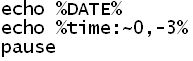
Переменная %TIME% описана таким образом, для того чтобы результат вывелся в более читабельном виде, попробуйте написать %TIME% и % TIME:~0,-3% у вас, во втором случае уберутся 3 последних знака.
Проверка условий и выбор вариантов. Команды if и goto
Команда if позволяет выделять в командном файле группы команд, которые выполняются или не выполняются в зависимости от определенных условий. Для чего это нужно?
Проверка условия — почти необходимая мера при создании командных файлов, использующих параметры. Перед тем, как начинать работу, командный файл, вообще говоря, должен удостовериться в том, что ему передан корректный набор параметров. В противном случае велик риск, что он выполнится неверно или безрезультатно, а пользователю останется только гадать, в чем же проблема. Более того, если командный файл удаляет, перемещает или перезаписывает какие-либо данные, то при некорректных параметрах он может даже нанести ущерб.
На следующем листинге показан уже знакомый вам командный файл компиляции хелп-файла. В начало командного файла добавлена проверка первого параметра на непустоту. Обратите внимание на такую особенность синтаксиса: для операции сравнения используется сдвоенный знак равенства. Если первый параметр оказывается непустым, срабатывает команда goto, которая «перебрасывает» командный процессор к указанной метке. В данном случае имя этой метки compile. Обратите внимание, что там, где метка находится, ее имя предваряется двоеточием, а в команде goto нет. При пустом первом параметре командный процессор переходит к следующей строке, которая выдает сообщение об ошибке. А потом к следующей, которая перебрасывает его в самый конец файла к метке с именем finish.

Скажем прямо, предложенный способ проверки параметра не самый удачный.
Во-первых, если пользователь по ошибке укажет в качестве параметра имя несуществующего файла, командный файл этим удовлетворится и предпримет попытку компиляции. Более правильный способ — проверить, существует ли такой файл в действительности. Для этого в языке команд MS-DOS предусмотрено специальное слово exist. Поэтому лучше было бы написать: if exist %1.hpj goto compile.
Во-вторых, активное использование команды goto (т.н. безусловного перехода) и меток сильно запутывают код. Технически они ничем не плохи, но отлаживать и сопровождать командный файл, написанный в таком стиле, довольно неудобно. Поэтому программисты издавна считают безусловный переход приемом нежелательным. Ниже показан более правильный, с точки зрения стиля программирования, структурированный вариант, в котором используется конструкция if…else. Работает она так: если условие истинно, выполняются команды в скобках после if, а если ложно, то в скобках после else.

Обратите внимание на отступы от левого края. Они необязательны, но делают текст командного файла более читабельным.
Приведем еще один пример работы с проверками. Следующий командный файл создает каталог с именем help-files (предположим, для выгрузки в него скомпилированных хелп-файлов). При этом, если каталог с таким именем уже существует (и в нем, вероятно, находятся старые хелп-файлы, которые не хотелось бы терять: вдруг новые окажутся хуже?), командный файл присваивает ему расширение bak. Но если каталог help-files.bak уже существовал, то командный файл его удаляет (будем считать, что одной резервной копии нам хватит).
![]()
Массовая обработка файлов. Команда for
Команда for позволяет организовать выполнение повторяющихся однотипных действий. Можно использовать ее для того, чтобы вывести на экран числа от одного до десяти, как показано на следующем листинге.
![]()
Переменная i называется счетчиком цикла. В силу своеобразия синтаксиса команды for, имя счетчика цикла должно состоять из одной буквы. Причем, если мы пишем командный файл, то перед именем счетчика цикла надо поставить сдвоенный знак процента, если же мы просто набираем команду в командной строке, то одиночный.
Логика работы этой команды такова. После слова in указан диапазон изменения счетчика цикла. В данном варианте команды это тройка чисел: начальное значение счетчика, шаг счета, предельное значение счетчика. При выполнении команды командный процессор сначала присвоит переменной i значение 1, а потом на каждом шаге цикла будет увеличивать его на 1, пока оно не превысит 10. Очевидно, таких шагов получится десять. Если бы в качестве шага счета мы указали число 2, то цикл выполнился бы пять раз. На каждом шаге цикла выполняется тело цикла, написанное после слова do. В приведенном примере это команда echo, которая выводит на экран текущее значение счетчика цикла.
Наверно можно придумать ситуацию, когда что-то подобное на самом деле требуется, но обычно команда for используется для перебора и обработки файлов. Надо сказать, что в достаточно простых случаях массовая обработка файлов выполняется с помощью подстановочных символов. Если, мы хотим всем файлам в текущем каталоге заменить расширение .htm на .html, мы вводим команду ren *.htm *.html. Но если то же самое надо сделать не в одном каталоге, а в дереве каталогов, то без команды for не обойтись. Приведенный ниже командный файл выполняет эту операцию для всех htm-файлов в подкаталоге website текущего каталога. Точнее, во всем дереве каталогов, которое находится внутри website.
![]()
Ключ /r указывает на необходимость обхода каталога website и всех его внутренностей. Если его не указать (но тогда и каталог указывать не разрешается), то обработаны будут только файлы в текущем каталоге. Диапазоном значений счетчика цикла в данном варианте команды является множество всех файлов с расширением .htm, находящихся внутри каталога (точнее, дерева) website. Странная на первый взгляд запись ~ni означает, что из значения переменной i требуется выделить только имя файла. В языке команд MS-DOS предусмотрено несколько таких модификаторов, например, запись ~хi обозначает расширение файла. Все модификаторы описаны в справке по команде for.
Тело цикла может состоять из нескольких команд, заключенных в скобки.

Передача управления другому командному файлу. Команда call
Существует возможность вызвать из одного командного файла другой командный файл. Для этого служит команда call. Замечательно, переменные, заданные в вызывающем командном файле «видны» вызванному. И наоборот, после того, как вызванный файл закончит работу и вернет управление вызвавшему, последний будет «видеть» переменные, оставленные ему вызванным «в наследство». Это позволяет разработчику командных файлов действовать, например, следующим образом. Если несколько командных файлов должны пользоваться одними и теми же значениями, допустим, путями к каким-то файлам, их можно вынести в отдельный командный файл, который будет играть роль конфигурационного файла. Каждый рабочий командный файл будет начинаться вызовом конфигурационного. Выигрыш в том, что при изменении путей вносить изменения придется только в один конфигурационный файл, а не во множество рабочих.
«Конфигурационный» командный файл config.bat.

«Рабочий» командный файл.

Практическое занятие 7 Работа с утилитой Диспетчер задач.
Общие теоретические сведения
Диспетчер задач Windows - это стандартная утилита, входящая в состав операционных систем Microsoft Windows NT/2000/XP/Vista/7. C ее помощью можно в режиме реального времени отслеживать выполняющиеся приложения и запущенные процессы, оценивать загруженность системных ресурсов компьютера и использование сети.
Ход работы:
Задание 1. Работа на вкладке Приложения
Для того чтобы открыть Диспетчер задач нажмите на клавиатуре одновременно клавиши CTRL+ALT+DEL или CTRL+SHIFT+ESC.
Кроме работы с приложениями процессами, программа Диспетчер задач выполняет еще ряд функций по наблюдению за состоянием системы. Давайте рассмотрим эти функции. Щелкните мышью на ярлычке Процессы (Processes), чтобы перейти на новую вкладку.
Открывшееся окно содержит четыре закладки, отвечающие четырем видам активности, которые отслеживает Диспетчер: Приложения, Процессы, Службы, Быстродействие (использование системных ресурсов), Сеть и Пользователи. По умолчанию открывается закладка Приложения. Перейдем на вкладку Приложения. Здесь отображаются все задачи, запущенные от имени пользователя (работающие приложения).

На данной вкладке в виде списка представлены все выполняющиеся пользовательские задачи. Нажав на кнопку «Новая задача», можно запустить новое пользовательское приложение.

Задание 2. Работа на вкладке Процессы
Кроме работы с приложениями, программа Диспетчер задач выполняет еще ряд функций по наблюдению за состоянием системы. Давайте рассмотрим эти функции. Щелкните мышью на ярлычке Процессы (Processes), чтобы перейти на новую вкладку.
На данной вкладке в виде списка представлены все выполняющиеся в системе процессы. Процессом называется часть приложения, выполняющая определенные функции. То есть приложение может состоять из нескольких процессов, а может состоять только из одного процесса. В списке указывается имя процесса, сколько процессорного времени и сколько оперативной памяти использует процесс. Щелкнув правой кнопкой мыши на каком-либо процессе, вы откроете вспомогательное меню. В этом меню вы можете выполнять различные действия над процессом, например, менять приоритет выполнения процесса.
В современных компьютерах одновременно выполняется много приложений и еще больше процессов. Одновременность эта кажущаяся, так как процессор в компьютере обычно один, а процессов много. Так как через определенные малые промежутки времени процессор переключается от одного процесса к другому, кажется, что программы работают одновременно.

Если на компьютере не запущены никакие пользовательские программы, то Диспетчер задач должен содержать только служебные процессы операционной системы, установленной на Вашем компьютере.
При работе с домашним компьютером рекомендуется сразу после установки операционной системы ознакомиться со списком запускаемых ею процессов. В дальнейшем, при подозрении на заражение, можно будет вывести перечень процессов и сразу исключить из рассмотрения те, что были с самого начала.
Описание большинства процессов можно найти в сети Интернет. Поэтому если у Вас возникли подозрения или сомнения по поводу определенного процесса, немедленно обратитесь к всемирной сети.
Для каждого процесса выводятся его параметры: имя образа (как правило совпадает с именем запускаемого файла), имя пользователя (от чьего имени был запущен процесс), загрузка этим процессом центрального процессора (колонка ЦП) и объем занимаемой им оперативной памяти.
В ряде случаев может потребоваться вручную завершить некий процесс. Это можно сделать с помощью кнопки Завершить процесс.

Например, если Вы обнаружили подозрительный процесс, на сайте вирусной энциклопедии www.viruslist.ru прочитали, что он однозначно принадлежит вирусу или троянской программе, но антивирусная программа на Вашем компьютере не установлена или установлена, но не обнаруживает вирусов. Тогда нужно закрыть все работающие приложения и с помощью Диспетчера задач вручную завершить этот процесс. Чтобы исключить появление его снова, настоятельно рекомендуется, если не установлена антивирусная программа, как можно быстрее установить ее, обновить антивирусные базы и сразу же запустить проверку всего жесткого диска на наличие вирусов. Если антивирусная программа не обнаруживает вируса в исполняемом файле подозрительного процесса, то необходимо отправить этот файл по электронной почте на исследование по адресу newvirus@kaspersky.com.
Однако можно по ошибке случайно завершить процесс, жизненно необходимый для нормального функционирования Windows 7. Кроме того, если нажать кнопку «Отображать процессы всех пользователей» и установить флажок в нижней части диалога, вы можете наблюдать состояние не только своих процессов, но и процессов других пользователей, если они работают в системе.
Приоритет процесса (Вид – Выбрать столбцы – Базовый приоритет) представляет собой общий показатель того, как часто это процесс будет получать в свое распоряжение ресурсы компьютера, и, следовательно, как быстро будет работать. Подняв приоритет процессу, вы можете ускорить его работу, а опустив приоритет - наоборот, замедлить его работу.
Кроме того, из данного раздела можно вывести любые статистические данные о каждом процессе.

Задание 3. Работа на вкладке Службы
Щелкните мышью на ярлычке Службы (Services), чтобы перейти на другую вкладку.
Служба – это приложение, которое стартует автоматически при запуске операционной системы. В частных случаях возможен запуск вручную.
Работают службы независимо от пользователя и его прав, запущенных программ. Однако для редактирования служб нужны права администратора. Таким образом, службы обеспечивают выполнение многих задач, которые должны выполняться для обеспечения работоспособности операционной системы. Хорошим примером того, зачем нужны службы, может стать диспетчер очереди печати. Благодаря этой службе обеспечивается выполнение печати. Кроме этого, службы написаны таким образом, что их работоспособность полностью зависит от SCM (Service Control Manager). Работа службы регистрируется в диспетчере SCM при помощи API.
Работают службы в фоновом режиме. Для работы со службами используется диспетчер управления службами. Он обеспечивает работу и контроль над ними. При помощи диспетчера служб администратор может создавать, менять режим работы и удалять службы.
Службы имеют несколько режимов работы:
1. Служба отключена на автозапуск.
2. Служба отключена на автозапуск и запускается вручную.
3. Служба включена и состоит в автозапуске.
4. Автоматический автозапуск. Данный режим работает и введен с ОС Windows Vista. Позволяет запускать службу только в случае ее надобности.
5. Системная работа службы. В это входит автозапуск и невозможность завершения службы пользователем, так как это может привести к неработоспособности операционной системы.

В этой вкладке представлена таблица со всеми службами в Windows 7. Можно просмотреть имя службы, ее описание и состояние.

Пользователь может остановить или запустить службу, нажав на ней правой кнопкой мыши и выбрав соответствующее действие в открывшемся меню.
Как было сказано, работа служб обеспечивается при помощи диспетчера управления службами. Он имеет графическую оболочку. Получить доступ к ней в ОС Windows 7 можно только администратору. Для этого необходимо зайти в"Панель управления". После этого выбрать "Администрирование". Среди предложенных средств администрирования нужно выбрать "Службы".


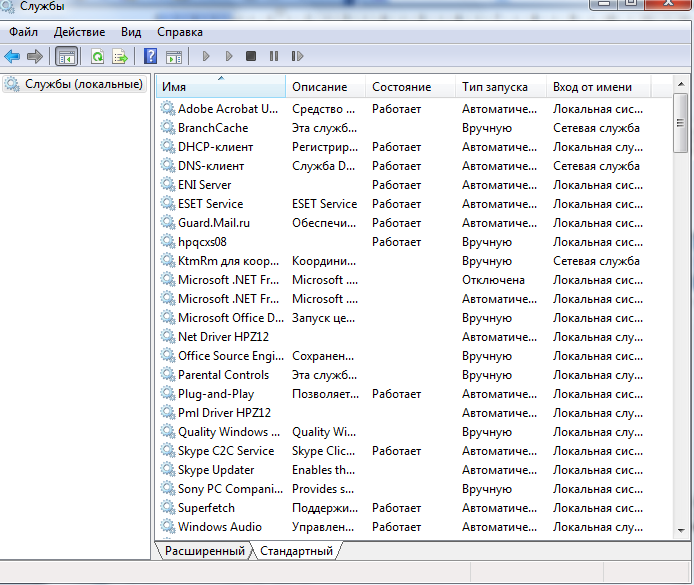
Задание 4. Работа на вкладке Быстродействие
Щелкните мышью на ярлычке Быстродействие (Performance), чтобы перейти на другую вкладку. На данной вкладке нет элементов управления и она является информационной. С помощью измерителей в левой части диалога вы можете наблюдать за использованием времени процессора и оперативной памяти.

В правой части диалога, в виде графика, рисуется журнал использования измеряемых параметров за прошедшее время. В нижней части этой вкладки отображается статистическая информация: количество процессов, количество памяти, используемое системой и приложениями и так далее.
Задание 5. Работа на вкладке Сеть
Щелкните мышью на ярлычке Сеть (Network), чтобы перейти на еще одну вкладку диспетчера задач. Это также информационная вкладка, показывающая использование сетевых возможностей компьютера.

В виде графика рисуется история загрузки сети, а в нижней части вкладки отображается количество переданных и принятых по сети байт информации.
Щелкните мышью на ярлычке Пользователи (Users), чтобы перейти на последнюю вкладку программы. На данной вкладке в виде списка отображаются все пользователи, в настоящий момент работающие в системе Windows 7.

Если вы обладаете правами администратора, то вы можете принудительно отключить выбранного пользователя, нормально завершить работу выбранного пользователя, а также послать выбранному пользователю сообщение, которое появится у него на экране. Все эти действия выполняются с помощью кнопок, расположенных в нижней части вкладки Пользователи (Users).
Следует отметить, что программа Диспетчер задач (Task Manager) может оказаться чрезвычайно полезной в самых разных случаях. Вы можете с ее помощью управлять работой программ на вашем компьютере, подключением и отключением пользователей, работой в сети. Кроме того, вы сможете получить множество полезной информации, например, узнать, какие программы требуют больше ресурсов при работе, а какие меньше.
Задание 6.
Особенности
работы с не отвечающими системе
приложениями![]()
Если во время работы какая-то программа перестает реагировать на нажатие клавиш или при перемещении мыши по столу ее указатель не перемещается по экрану, значит, программа перестала реагировать на запросы системы или, как говорят, “зависла”. В случае, если зависание системы не критическое, то появится рабочее окно диспетчера задач. Его появление говорит о том, что зависла не вся система, а какая-либо из программ, работающих под ее управлением. В некоторых случаях диспетчер появляется с задержкой, так как зависшая программа активно использует мощности вашего компьютера. Следует отметить, что зависание операционной системы Windows 7, при котором невозможно запустить диспетчер задач, вещь достаточно редкая. Система работает надежно, и даже использование программ с ошибками не приводит к ее поломке.
Причин зависания программы может быть очень много. Например, программе не хватает памяти, или осталось мало места на диске, а программе оно понадобилось. Возможен также конфликт оборудования вашего компьютера. Если раньше все работало нормально, а теперь программа зависает, постарайтесь вспомнить, что вы делали с компьютером в последнее время. Возможно, вы добавляли или удаляли оборудование, устанавливали или удаляли программы. Это поможет вам установить причину зависания. Наконец, возможно в системе появился вирус, который разрушает вашу информацию.
Прежде, чем искать причину зависания, необходимо завершить работу зависшей программы. Для этого используется программа Диспетчер задач, в рабочем окне которой имеется несколько вкладок, содержащих списки выполняющихся задач, процессов, индикатор загрузки системы и некоторую другую информацию.

На первой вкладке расположен список запущенных программ. Каждый элемент списка обозначает отдельную программу. Кроме названия программы отображается ее состояние.
Наличие в этом списке слова Не отвечает (No response) говорит о том, что, скорее всего данная программа зависла. Хотя справедливости ради следует отметить, что программа может зависнуть и без появления этой надписи. Если в списке есть зависшие задачи, чтобы их завершить, необходимо выбрать задачу, выделив соответствующий элемент списка. Затем необходимо щелкнуть на выделенном элементе правой кнопкой мыши. Появится вспомогательное меню, в котором следует выбрать команду завершения задачи. Задача будет завершена и ее имя исчезнет из списка задач. Также можно воспользоваться кнопкой «Снять задачу» (End Task) в окне диспетчера задач. Появится диалог, требующий подтверждения необходимости завершения программы.
Если вы уверены, что данная программа зависла окончательно и вам не удастся восстановить ее работу, нажмите кнопку «Завершить сейчас» (End Now). Диалог будет закрыт, а работа не отвечающей программы будет принудительно завершена. В заключение отметим, что принудительно завершать работу программы с помощью диспетчера задач нужно лишь, в крайнем случае, так как все рабочие данные программы будут утеряны. Чтобы уменьшить риск потери данных, в систему Windows 7 встроен ряд дополнительных средств, позволяющих выполнять некоторые действия с приложениями, которые не отвечают на вызовы системы или, говоря другими словами, зависли. Если программа не отвечает на системные запросы, у вас есть возможность работы с окном этой программы. Вы можете менять размер окна, перемещать его по рабочему столу, минимизировать и опять раскрывать окно на экране. Все эти действия, конечно, не помогут зависшей программе снова начать работать, однако они помогут вам работать с другими программами.
Задание 7. Особенности работы с не отвечающими системе приложениями
В случае воздействия вирусов на операционную систему пропадает возможность запуска диспетчера задач Windows 7. После сканирования ПК необходимо включить возможность запуска диспетчера задач Windows 7.
